Reklama
Ráno si odpočívala s teplou šálkou kávy, čítaním obľúbeného blogu, až kým tvoj život nezmení a nezmení všetko. Dokonca ste mali čas prehliadať a meandrovať prostredníctvom niekoľkých svojich obľúbených blogov. Potom sa stal život. Máte plné ruky práce alebo máte povýšenie a vaše ráno sa zmenilo na rušné obdobie, v ktorom musíte pred začiatkom pracovného dňa pretekať prostredníctvom e-mailov. Našťastie RSS kanály sú pre pracovníka záchrancom - spôsob, ako automaticky prehľadávať všetky tieto titulky bez toho, aby ste museli kliknúť a čítať každý z nich.
To, čo trpíte, je stav nazývaný „starnutie“. Máte deti, vaše povinnosti rastú a zdá sa, že dni sa skracujú. Najprv už nemáte čas hrať tieto hry 10 bezplatných vyhľadávačov online hier na nájdenie skvelých hier Čítaj viac že ste toľko milovali. Potom, skôr ako to budete vedieť, strácate kontakt so správami a titulkami z celého sveta. Naozaj to tak nemusí byť. Kanály RSS sú už dlhé roky a zostávajú najobľúbenejším prostriedkom pre zaneprázdnených ľudí, aby mohli rýchlo a efektívne dostávať najnovšie správy.
V tomto článku sa zameriam na štyri z najlepších nástrojov na doručovanie aktualizácií informačného kanála RSS priamo na plochu, buď prostredníctvom tickerov RSS, alebo z výstražných polí, ktoré zobrazujú informácie o informačnom kanáli priamo vnútri a posúvajú sa automaticky. Týmto spôsobom môžete počas svojho pracovného dňa len nahliadnuť do aktualizácií streamovania a ak sa téma zachytí oko, môžete naň kliknúť a článok si uložiť ako záložku, aby ste si ho mohli prečítať neskôr, počas prestávky na obed alebo neskôr práca.
Novinky RSS Ticker
Jednou z mojich najobľúbenejších metód na zobrazovanie novinových kanálov RSS, najmä na mojej peknej veľkej druhej obrazovke, ktorú som nedávno kúpil, je zobrazenie RSS kanála rolovania. Novinky RSS Ticker patrí medzi špičku informačný kanál RSS pre páskové pásky Novinky RSS Ticker: Elegantný News Ticker pre Windows a Linux Čítaj viac zobrazuje sa tam vďaka peknému veľkému posúvaciemu písmu a skutočnosti, že zaberá tak málo miesta na pracovnej ploche. Je zakotvená v hornej časti a takmer celý váš displej je k dispozícii pre ďalšiu prácu.
Pridávanie informačných kanálov je rovnako jednoduché ako kliknutie pravým tlačidlom myši na odkaz, prechod na „Súbor“ a buď importovanie súboru so zoznamom informačných kanálov (OPML), alebo otvorenie jednotlivých informačných kanálov.
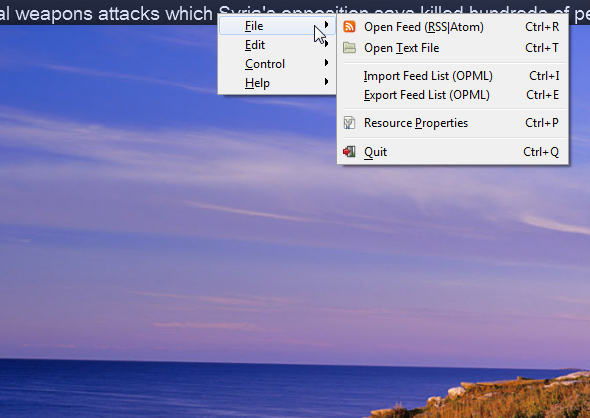
Krása tohto je, že môžete použiť rôzne informačné kanály sekcií zo spravodajských serverov, ako je CNN, a úplne prispôsobiť typ správ, ktoré sa zobrazia na ploche zobrazovacej pásky RSS ticker.
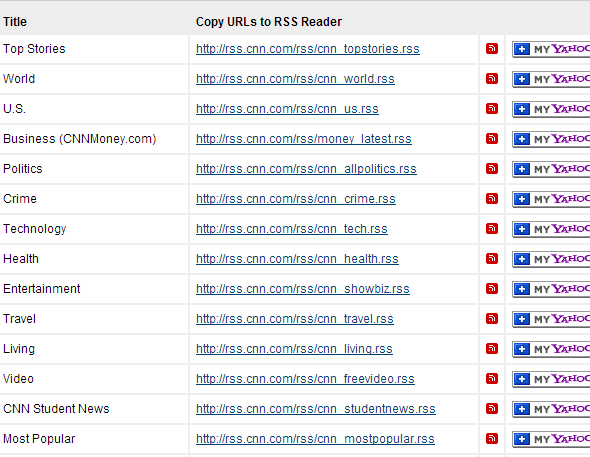
News RSS Ticker je v skutočnosti predinštalovaný zoznamom kvalitných správ z celého webu, ale ak chcete pridať ďalšie, môžete tiež pridať jednotlivé informačné kanály a povoliť ich zobrazovanie kliknutím na začiarkavacie políčko vedľa informačného kanála názvu.
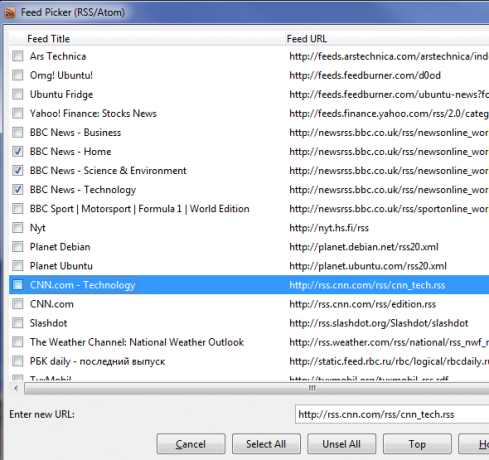
Ako vyzerá obrazovka ticker v doku v hornej časti displeja na ploche.

Je to jednoduché a ľahko čitateľné, aj keď sedíte z obrazovky, a upúta vás, keď sa po obrazovke posúva obzvlášť zaujímavý nadpis.
Oznamovateľ informačného kanála [Zlomená adresa URL bola odstránená]
Ak sa na displeji čaju nenachádzajú šálky čaju, nebojte sa, pretože existujú aj vynikajúce nástroje na zobrazenie informačných kanálov na pracovnej ploche, ktoré prezentujú obsah informačného kanála v inom formáte. Jedným z vynikajúcich príkladov je Feed Notifier, Aplikácia RSS feed Získajte upozornenia na aktualizáciu RSS na pracovnej ploche pomocou funkcie Notifier Feed [Windows]Pracujem online a keď je na vašom pracovisku internet, potom viete, že sa veci pohybujú rýchlo. Musíš držať krok s trendmi a musíš byť na plese, inak ti môže chýbať ... Čítaj viac ktorú Craig nedávno preskúmal.
Oznamovač informačných kanálov spočíva na paneli úloh a môžete doň pridať informačné kanály jednoduchým kliknutím pravým tlačidlom myši na ikonu a výberom položky „Pridať informačný kanál“.
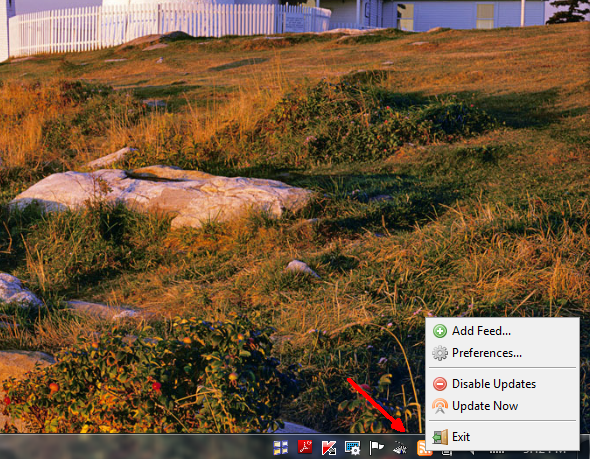
Je nepríjemné, že musíte kanály pridávať jednotlivo - neexistuje spôsob, ako importovať zoznamy kanálov - ale toto je malú nevýhodu, ktorú je potrebné vyriešiť vzhľadom na to, ako užitočná je aplikácia, keď ju naložíte na svoje obľúbené informačné kanály.
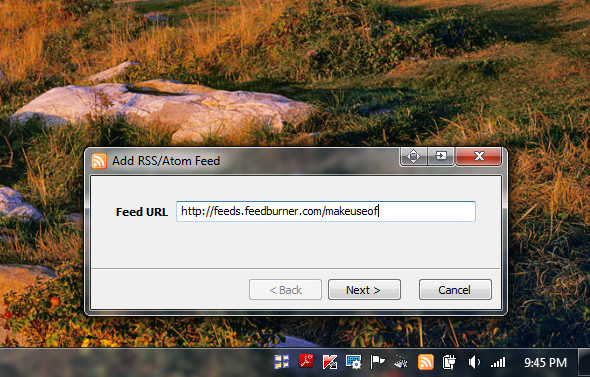
Aplikácia Feed Notifier skutočne zhasne a identifikuje podrobnosti o názve informačného kanála a prepojení na informačný kanál a automaticky vyplní ďalší formulár. Jediné, čo musíte urobiť, je vyladiť rýchlosť hlasovania a farbu rámčeka displeja, ak chcete, a potom dokončiť sprievodcu pridaním informačného kanála.
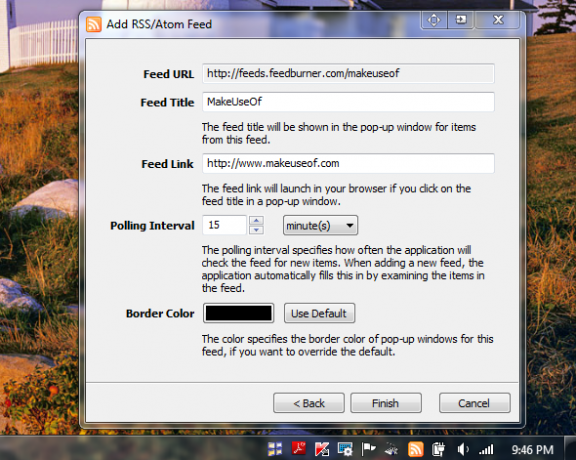
Ako vidíte nižšie, zobrazovacie pole informačného kanála je polopriehľadné a má ovládacie prvky dopredu a dozadu, takže sa môžete posúvať v zozname titulov informačného kanála, ak to chcete urobiť ručne. Je tiež skvelé, že v závislosti od zdroja, ktorý pridávate, môžete priradiť inú farbu orámovania poľa.
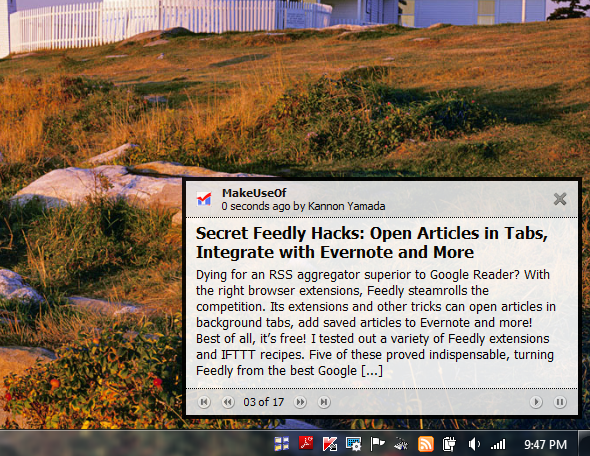
Je to užitočný spôsob, ako zistiť, na ktorý kanál sa pozeráte pri pohľade na obrazovku, iba na základe priradenej farby daného kanála.
Späť na veľmi populárny formát ticker, Desktop Ticker je ďalší, ktorý to robí dobre. Na rozdiel od služby News RSS Ticker má tento text menší text a zaberá menšiu plochu na pracovnej ploche. Pre niektorých môže byť výhodnejší menší text a stopa. Kanály môžete pridať tak, že prejdete na „Súbor“ a vyberiete „Spravovať zdroje…“
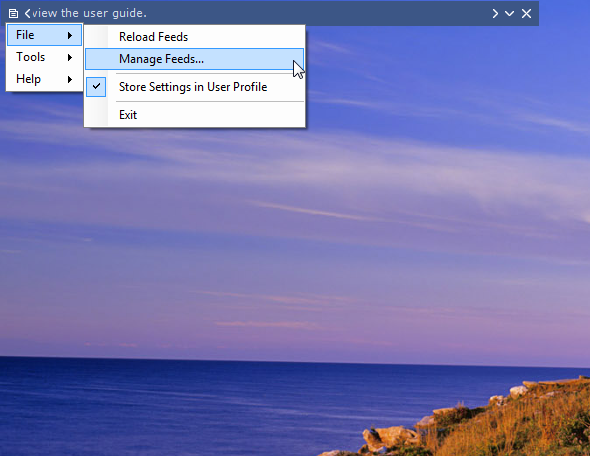
Nájdete tam zoznam už existujúcich informačných kanálov a ak chcete pridať svoje vlastné, stačí vložiť adresu URL do do poľa URL a kliknite na „Pridať“ alebo kliknite na „Importovať ...“ a môžete importovať zoznam informačných kanálov, ktoré už možno máte majú.
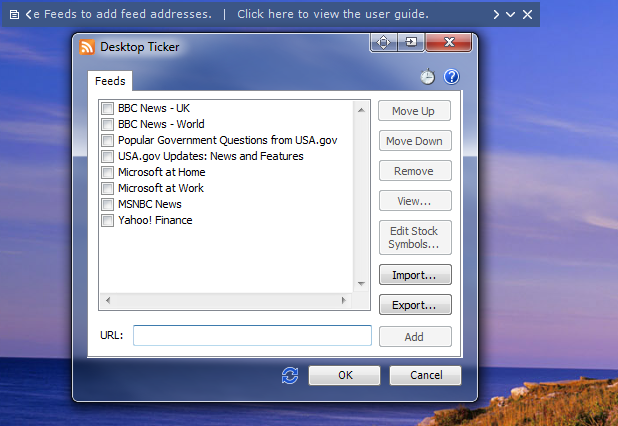
Jednoducho začiarknite kanály, ktoré chcete, aby sa zobrazoval kurzor. Vzhľad a umiestnenie kurzora môžete prispôsobiť aj v podponuke „Nástroje“.
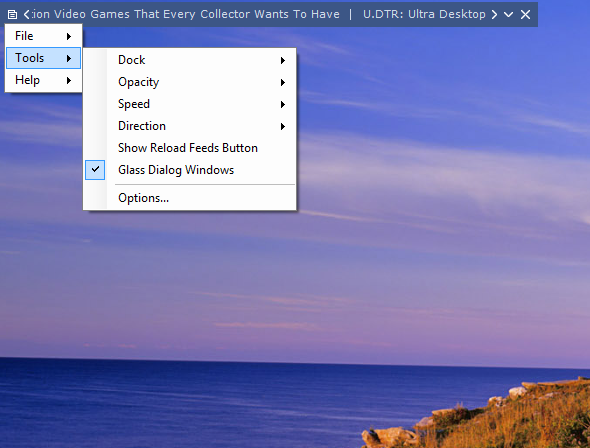
Z týchto dvoch aplikácií na prácu s počítačom RSS pre desktop sa mi stále páči program News RSS Ticker lepšie, ale je to len preto, že sa mi veľmi páči veľké a odvážne nadpisy, ktoré sa pohybujú po obrazovke. Iní ľudia môžu uprednostňovať čisté a malé posúvanie textu po obrazovke. V takom prípade by ste mali radšej používať funkciu Ticker na počítači.
Snackr
Myslím, že zo všetkých aplikácií na zobrazenie pracovnej plochy RSS, ktoré som kedy vyskúšal, je Snackr jednoducho jedna z najlepších. Je vybavený funkciami, veľmi prispôsobiteľnými a ticker obsahuje malé obrázky, ako aj text, čo je veľmi cool.
Po inštalácii a spustení aplikácie Snackr (ktorá si vyžaduje inštaláciu aplikácie Adobe AIR Runtime) sa zobrazí zoznam informačných kanálov, ktoré sú už v aplikácii k dispozícii. Na tejto obrazovke nastavenia môžete tiež nastaviť predvoľby zobrazenia a nastaviť - získajte - synchronizáciu služby Google Reader. Dobre, takže možno sú o jednu alebo dve aktualizácie ...
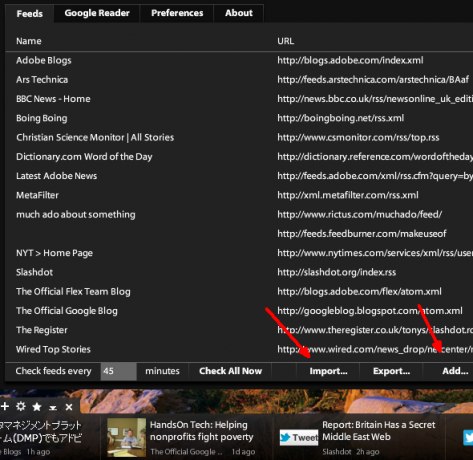
Bez ohľadu na to je ticker displej bezpochyby najlepší tam, s cool spravodajskými ikonami fotografií alebo ikonami loga zobrazenými s nadpismi článkov. Tieto skutočne robia z tickerovho displeja zaujímavejšie a celé veci dodávajú oveľa profesionálnejší vzhľad.
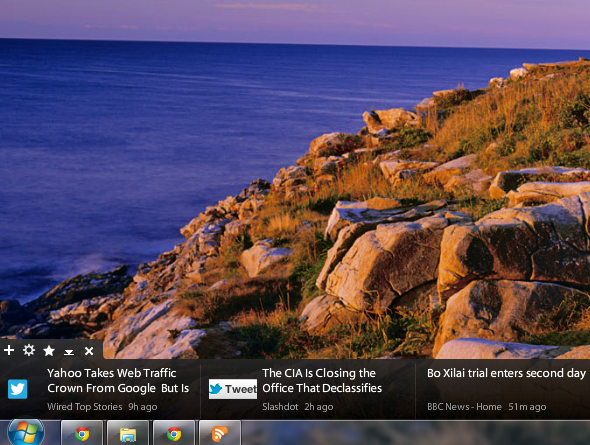
Prispôsobenie tickera je skutočne flexibilné a má možnosť zobraziť ticker na ktorejkoľvek zo štyroch strán na obrazovke a môžete ľahko vyladiť veci, ako je rýchlosť tickera, nepriehľadnosť, čerstvosť príbehov krmiva a veľa viac.
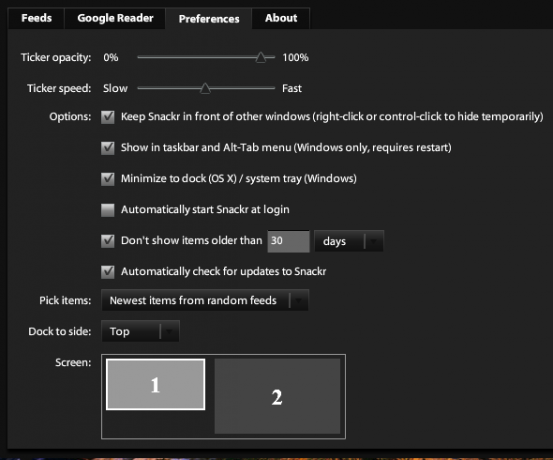
Ktorá aplikácia RSS Feed je najlepšia?
Zo všetkých štyroch možností zobrazovania RSS na pracovnej ploche si myslím, že Snackr je môj najobľúbenejší. Snackr je tu Snackr - Fancy Feed Reader (Adobe Air) Čítaj viac na dlhú dobu a myslím si, že je to tak preto, že robí to, čo robí dobre, a umožňuje vám ho používať akýmkoľvek spôsobom - a kdekoľvek na obrazovke - čo vám najviac vyhovuje. Milujem to.
Dostávate svoje novinky a aktualizácie blogov z informačných kanálov RSS? Používate akúkoľvek aplikáciu na zobrazenie alebo upozornenie na pracovnej ploche? Podeľte sa o svoje tipy týkajúce sa spôsobu zobrazovania informačných kanálov RSS na pracovnej ploche v sekcii s komentármi nižšie!
Ryan má titul bakalára v odbore elektrotechnika. Pracoval 13 rokov v automatizačnom inžinierstve, 5 rokov v IT a teraz je aplikačným inžinierom. Bývalý šéfredaktor MakeUseOf, vystúpil na národných konferenciách o vizualizácii údajov a vystupoval v celoštátnych televíziách a rozhlase.


